首页 > 电脑教程
技术编辑为您win7系统Virtual drive装载iso不显示盘符的解决教程
admin 2021-12-15 06:14:10 电脑教程
今天教大家一招关于win7系统Virtual drive装载iso不显示盘符的解决方法,近日一些用户反映win7系统Virtual drive装载iso不显示盘符这样一个现象,当我们遇到win7系统Virtual drive装载iso不显示盘符这种情况该怎么办呢?我们可以在win7桌面“计算机”上右键“管理”。展开“本地用户和组”选择其中的“用户”。下面跟随小编脚步看看win7系统Virtual drive装载iso不显示盘符详细的解决方法:
方法/步骤
1:在win7桌面“计算机”上右键“管理”。
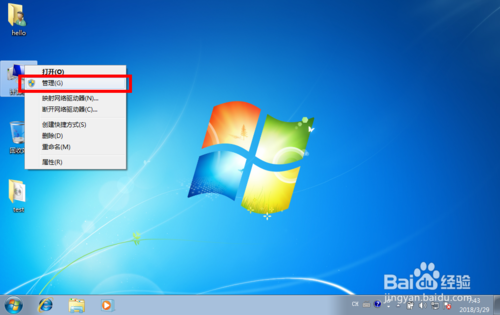
2:展开“本地用户和组”选择其中的“用户”。
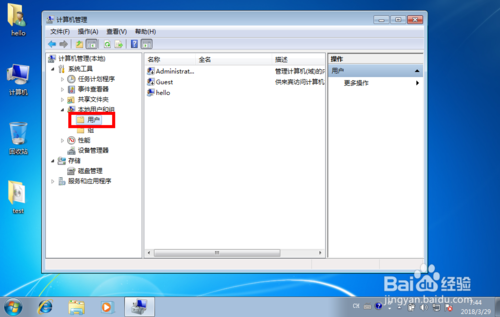
3:在右边的“Administrator”上右键“属性”。
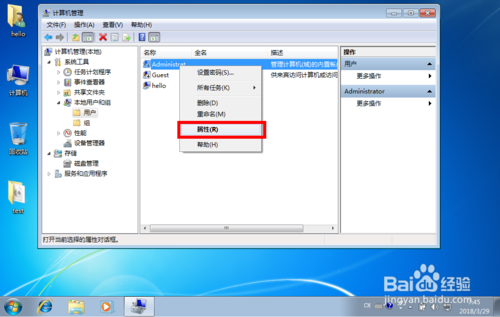
4:在弹出的窗口中取消勾选“账户已禁用”,然后记得“应用”。
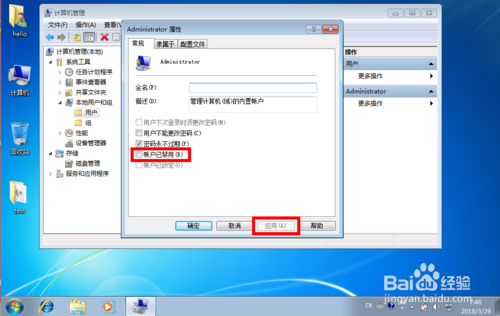
5:接着注销或重启,在登录界面选择“Adminitrator”用户登录。
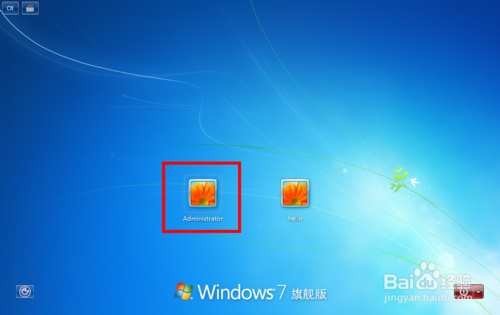
6:现在我们找到自己的Virtual drive在上面右键“以管理员身份运行”,
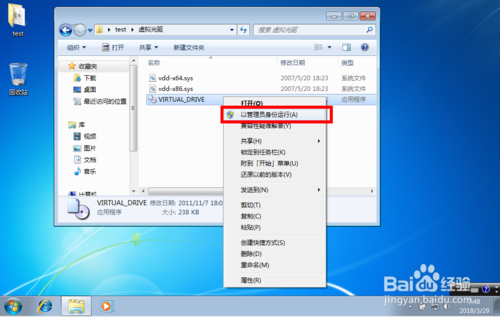
7:接着装载自己的iso镜像文件。
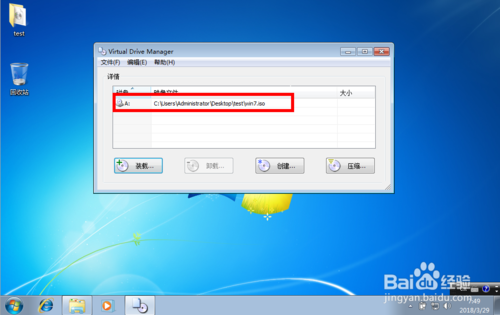
8:现在我们再次打开计算机,在里面已经显示出装载的虚拟光驱盘符了,里面就是我们iso镜像里的文件。
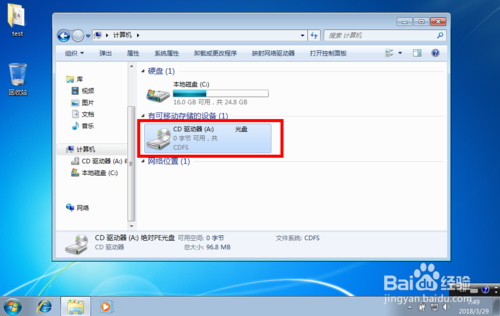
看完这篇关于win7系统Virtual drive装载iso不显示盘符的解决方法的教程,有碰到一样情况的用户们可以采取上面的方法来处理,当然方法不止这一种,更多知识等着我们去发现!
相关教程推荐
- 2021-11-11 win7能再还原到win10吗,win10变成win7怎么还原
- 2021-12-13 win7怎么调整屏幕亮度,win7怎么调整屏幕亮度电脑
- 2021-11-26 win7笔记本如何开热点,win7电脑热点怎么开
- 2021-11-25 360如何重装系统win7,360如何重装系统能将32改成
- 2021-12-13 win7未能显示安全选项,win7没有安全模式选项
- 2021-11-19 联想天逸5060装win7,联想天逸310装win7
- 2021-07-25 win7无法禁用触摸板,win7关闭触摸板没有禁用选项
- 2021-07-25 win7卡在欢迎界面转圈,win7欢迎界面一直转圈
- 2021-11-12 gta5一直在载入中win7,win7玩不了gta5
- 2021-09-16 win7一直卡在还原更改,win7一直卡在还原更改怎么
热门教程